
The Crew Kodi Addon – Installation auf Firestick (Oktober 2022) – Yeah IPTV
Diese ausführliche Rezension von Das Crew-Kodi-Addon bietet Ihnen alles, was Sie über dieses Add-on auf Firestick- und Android-Geräten wissen müssen.
Ist das The Crew Kodi Addon sicher zu verwenden? Ist das The Crew Kodi Addon legal? Welche Kanäle hat The Crew Kodi? Diese Fragen und mehr beantworten wir in diesem Artikel.
Der Grund, warum wir rechtliche Fragen stellen, ist die Tatsache, dass The Crew nicht im offiziellen Repository von Kodi verfügbar ist. Dies ist manchmal ein Warnzeichen.
The Crew ist ein Video-Addon im The Crew Repository, das Filme, Sport, TV-Serien, Erwachsene, Zeichentrickfilme und mehr enthält Kostenloses IPTV Optionen.
Das Crew Kodi Addon gilt weithin als eines der Beste Kodi-Addons heute unter Kabelschneidern erhältlich.
Da dieses Add-On nicht über das offizielle Kodi-Repository installiert werden kann, muss es von einem Drittanbieter installiert werden, den wir im folgenden Tutorial zeigen.
HINWEIS: Wenn Sie Kodi nicht auf Ihrem Gerät installiert haben, können Sie die neueste stabile Version mithilfe des folgenden Tutorials installieren.
So installieren Sie Kodi auf Firestick
The Crew Kodi kann auf jedem Android-Gerät installiert werden, einschließlich Amazon Firestick, Fire TV, Fire TV Cube, NVIDIA Shield und mehr.
Die Kategorien in diesem Add-On umfassen IPTV (USTVGO), Filme, Fernsehsendungen, Sport, 1 Klicks, Radio, Comedy, Kinder, Tools und vieles mehr.
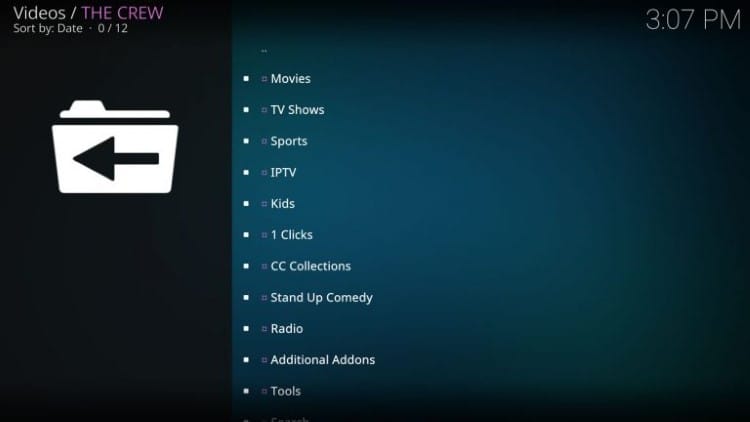
Da dieses Live-TV-Add-On kostenlos verwendet werden kann, kann es zu Pufferungen und eingeschränkten Kanaloptionen kommen.
Wenn Sie nach einem kostenpflichtigen Dienst mit mehr Kanälen und qualitativ hochwertiger Wiedergabe suchen, sehen Sie sich unsere aktualisierte Liste an IPTV-Dienste.
Für diejenigen, die mit IPTV-Diensten nicht vertraut sind: IPTV steht für „Internet Protocol Television“. Mit anderen Worten: Live-Fernsehen über das Internet.
So richten Sie IPTV ein – Anfängerleitfaden für Live-TV
RECHTLICHER HAFTUNGSAUSSCHLUSS: Yeah IPTV besitzt oder betreibt keine IPTV-Dienste oder Streaming-Anwendungen. Wir hosten oder verteilen keine Anwendungen. Wir überprüfen nicht, ob IPTV-Dienste oder App-Entwickler über die richtige Lizenz verfügen. Der Endbenutzer ist allein verantwortlich für Medien, auf die über ein Gerät, eine App, ein Add-On oder einen Dienst zugegriffen wird, die auf unserer Website erwähnt werden.
Für einen 100 % legalen IPTV-Dienst empfiehlt Yeah IPTV Vidgo.
Es gibt Tausende von Kodi-Addons und The Crew ist eines der besten verfügbaren. Dies ist eine beliebte Alternative zu herkömmlichen Kabelpaketen.
Nachfolgend finden Sie Informationen zu diesem Kodi-Addon, einschließlich der Installation, seiner Funktionen, Kategorien und mehr.

Ist das The Crew Kodi Addon sicher?
Bevor ich dies installiere, möchte ich zuerst ihre Repository-URL mit VirusTotal scannen.
Hier ist der Screenshot der Scan-Ergebnisse.
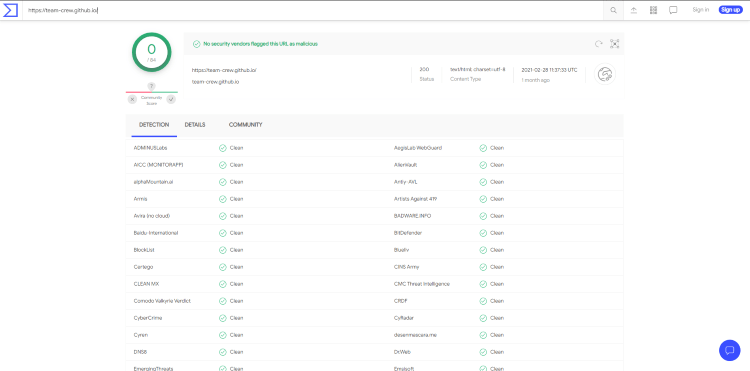
VirusTotal hat keine verdächtigen Dateien oder Malware in der The Crew-Repository-URL gefunden.
Dies bedeutet jedoch nicht, dass wir uns nicht schützen sollten, wenn wir Inhalte von diesem ungeprüften Drittanbieter-Add-On streamen.
Kodi warnt Benutzer sogar während der Einrichtung, dass diese Add-Ons von Drittanbietern Zugriff auf personenbezogene Daten erhalten, die auf unserem Gerät gespeichert sind.
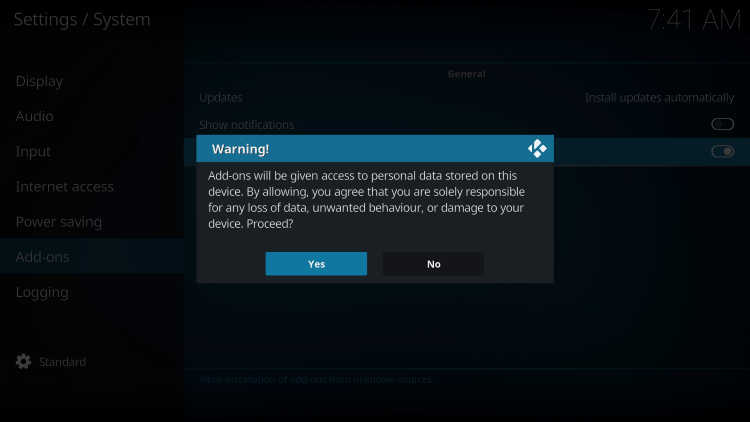
Der beste Weg, sich bei der Verwendung des Kodi-Addons von The Crew zu schützen, ist ein VPN.
Bestes VPN für IPTV
Screenshots
Hier sind nun die Schritte, die wir durchlaufen haben, um The Crew Kodi Addon über ihr Repository zu installieren.
So installieren Sie das The Crew Kodi-Addon
1. Nachdem Kodi auf Ihrem Gerät installiert ist, starten Sie Kodi und klicken Sie auf das Symbol Einstellungen.
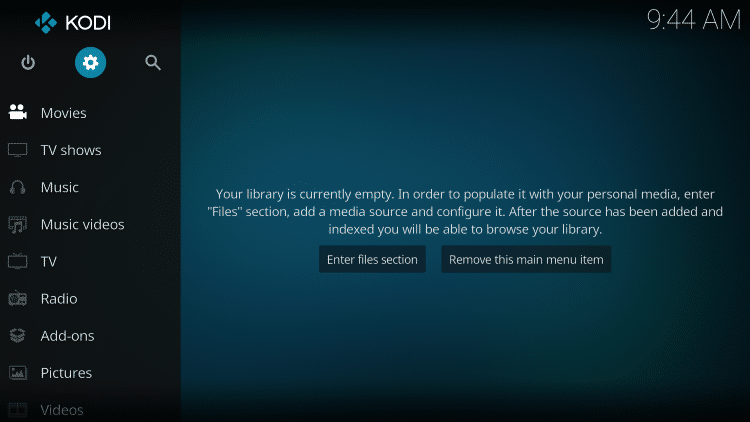
2. Klicken Sie auf System.
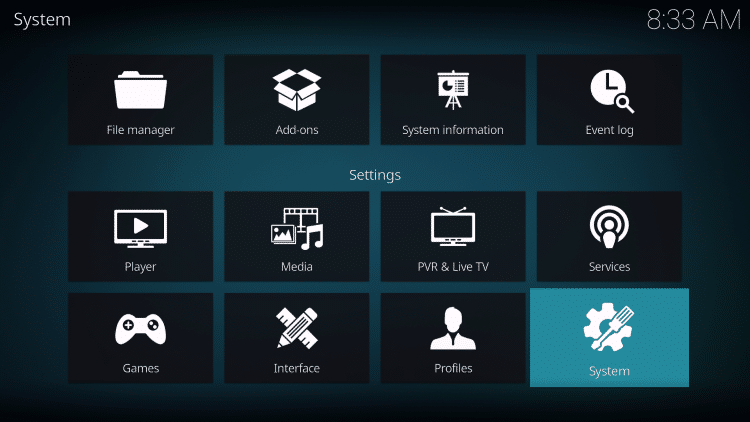
3. Bewegen Sie den Mauszeiger über das Add-ons-Menü und schalten Sie es ein Unbekannte Quellen.
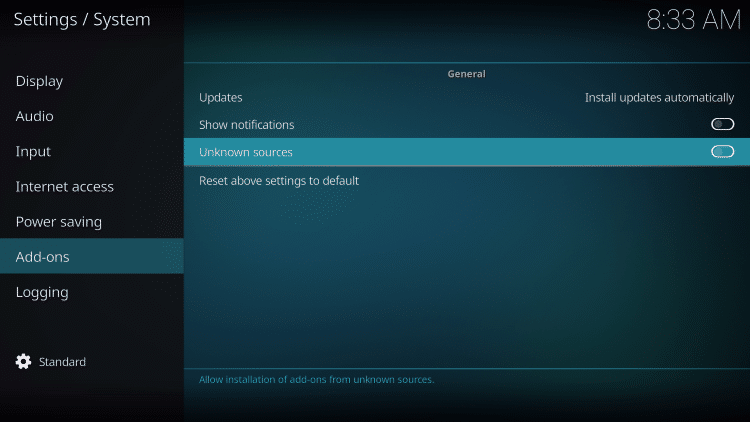
4. Lesen Sie die Warnmeldung und klicken Sie auf Ja.
Dies ist eine weitere Erinnerung an die Verwendung von a VPN wenn Sie diese ungeprüften Kodi-Add-Ons von Drittanbietern wie The Crew ausführen.
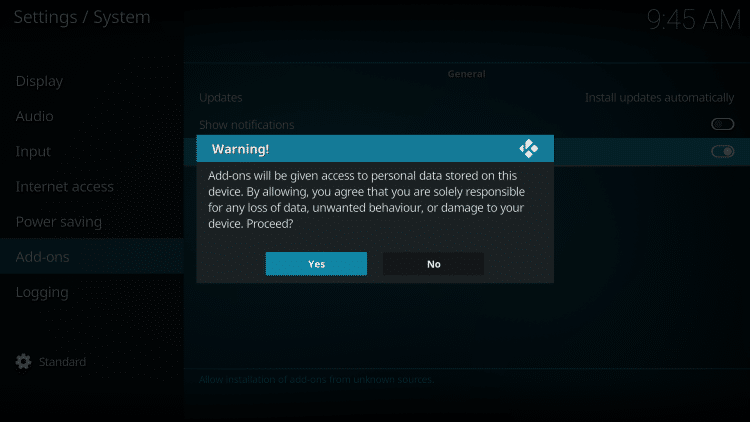
5. Klicken Sie anschließend auf die Zurück-Taste auf Ihrer Fernbedienung und wählen Sie Dateimanager.
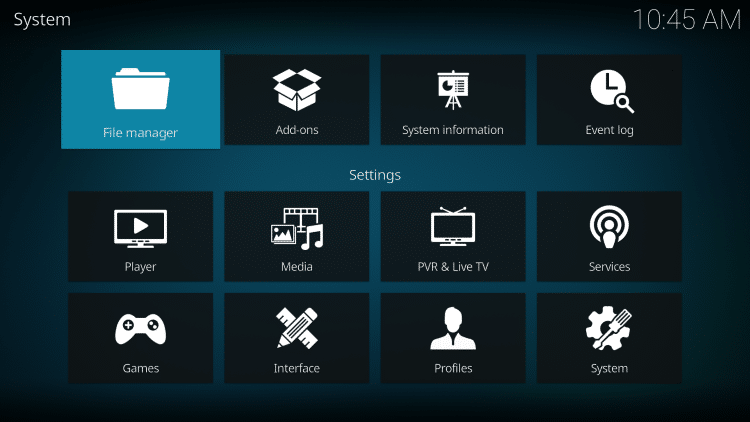
6. Klicken Sie auf Quelle hinzufügen.
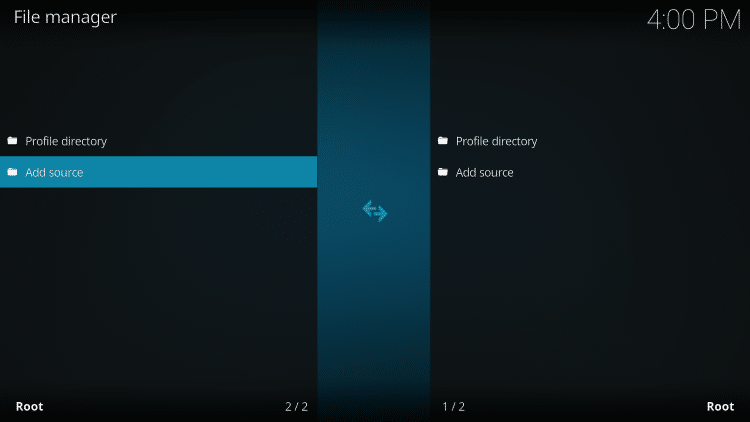
7. Klicken Sie auf das Symbol
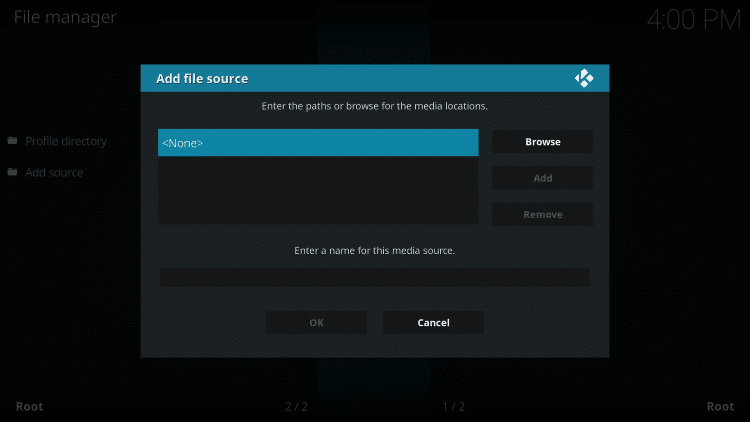
9. Benennen Sie die Medienquelle nach Belieben und klicken Sie auf OK.
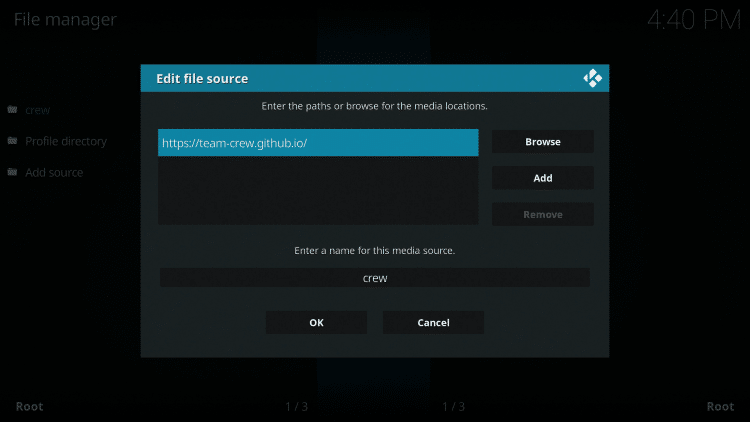
10. Klicken Sie auf die Zurück-Schaltfläche und wählen Sie aus Add-Ons.
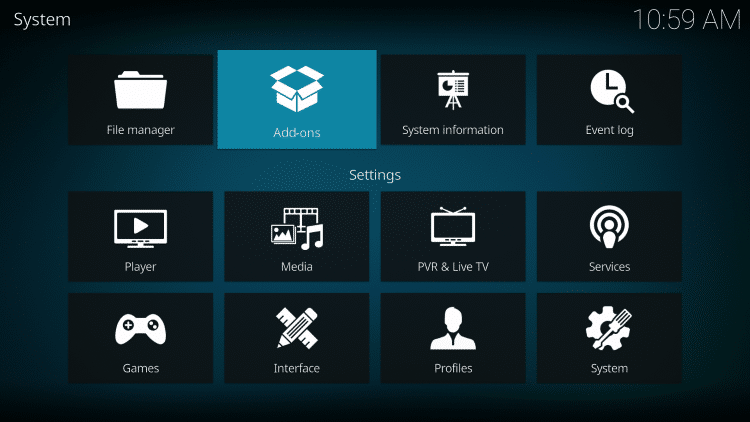
11. Klicken Sie auf Aus ZIP-Datei installieren.
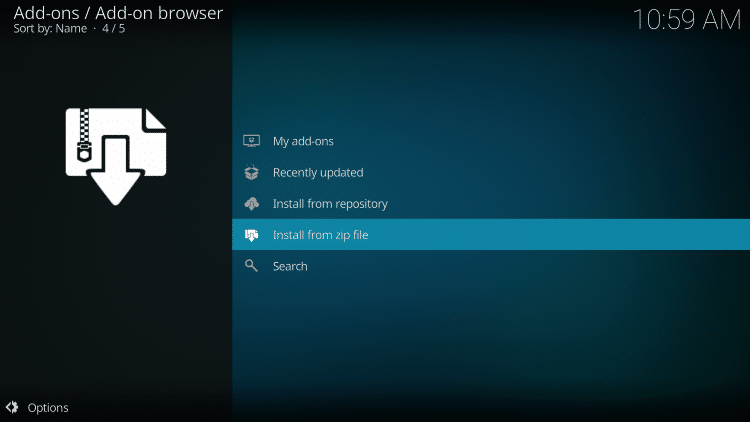
12. Suchen Sie Ihre Medienquelle und wählen Sie sie aus.
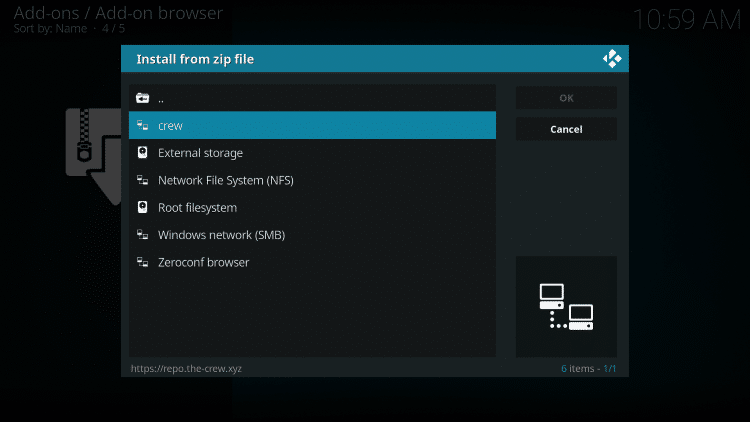
13. Klicken Sie auf die URL der Zip-Datei – repository.thecrew-0.0.1.zip
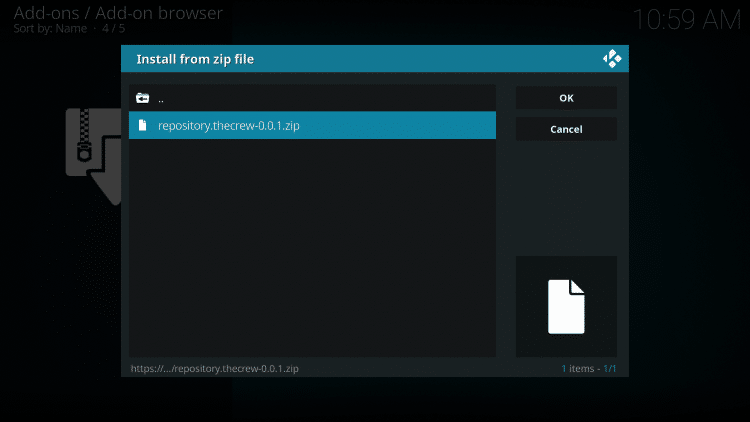
14. Warten Sie einige Sekunden, bis die Meldung „The Crew Repository Add-on installiert“ angezeigt wird.
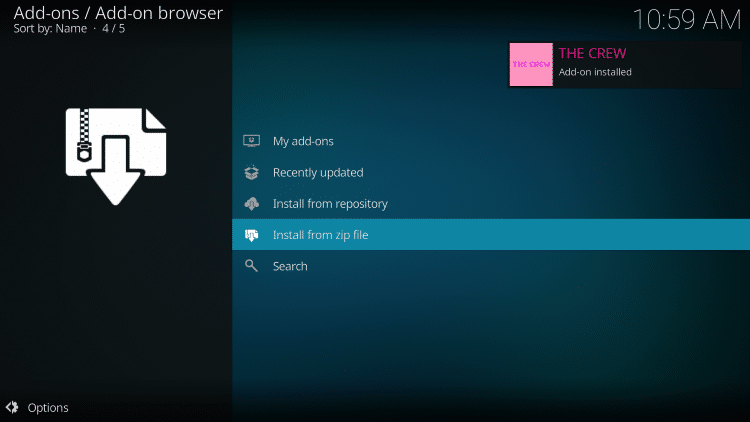
fünfzehn. Klicken Sie anschließend auf Aus Repository installieren.
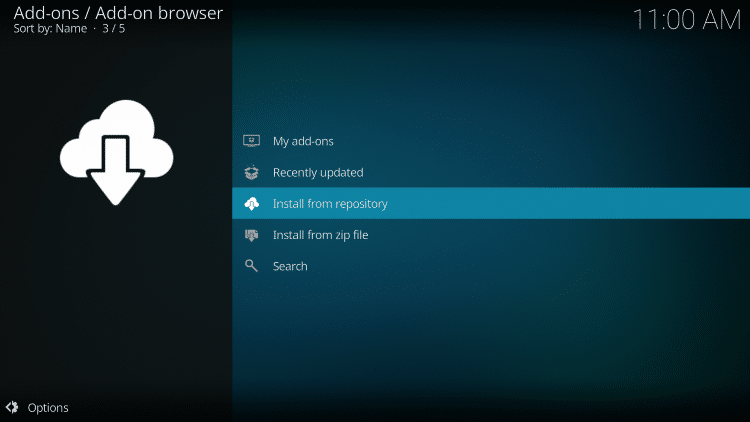
16. Klicken Sie auf The Crew Repository.
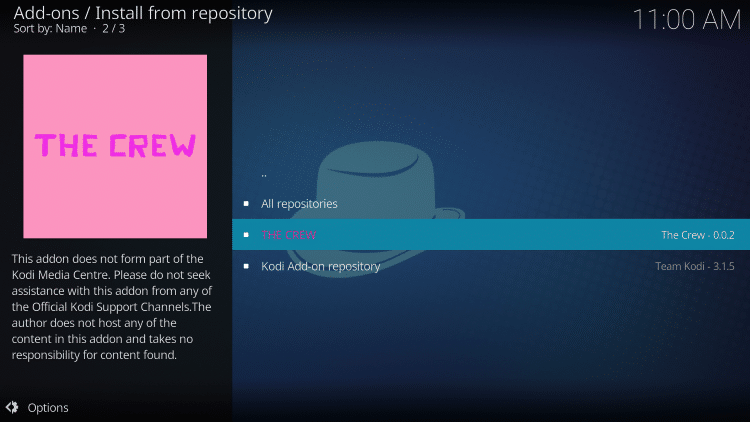
17. Wählen Sie Video-Add-Ons.
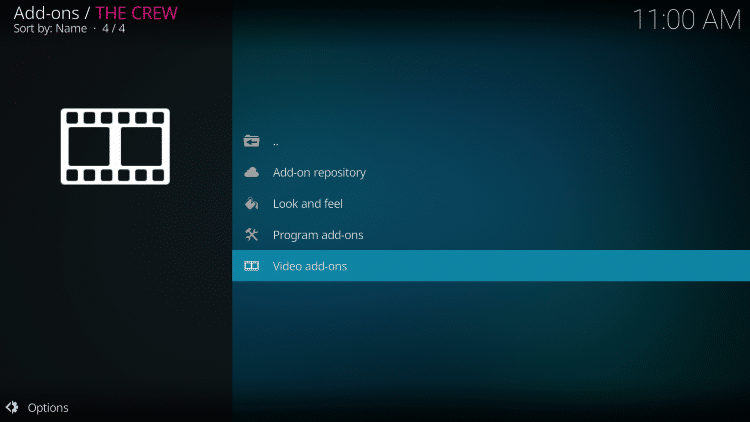
18. Klicken Sie auf Die Crew.
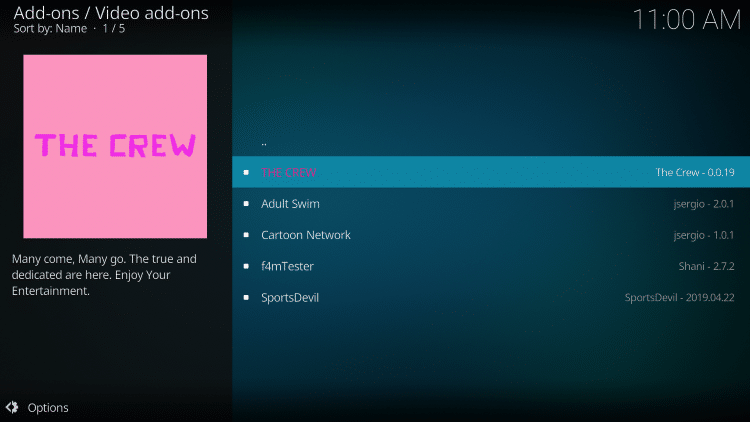
19. Klicken Sie auf Installieren.
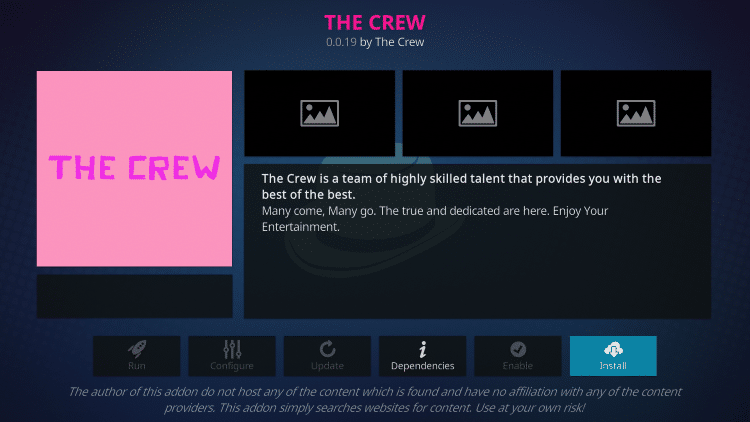
20. OK klicken.
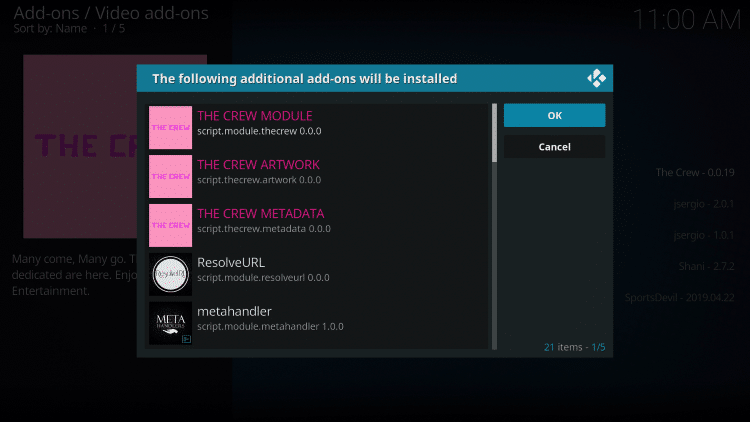
21. Warten Sie ein oder zwei Minuten, bis die Meldung „The Crew Add-on installiert“ angezeigt wird. Klicken Sie auf Nein, wenn diese Meldung angezeigt wird.
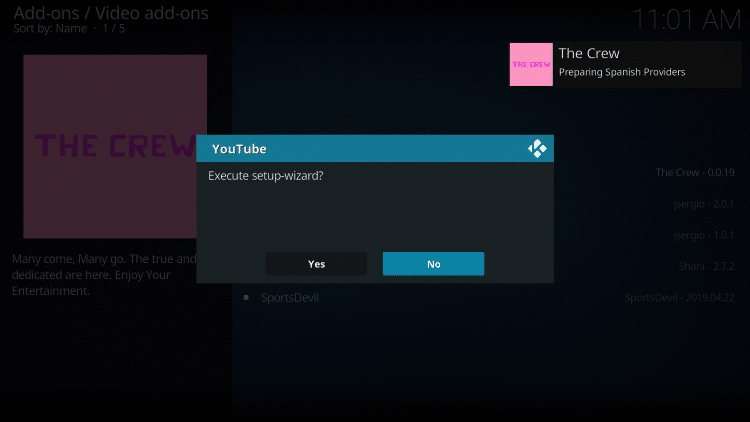
22. Kehren Sie zum Startbildschirm von Kodi zurück und wählen Sie aus Add-Ons aus dem Hauptmenü.
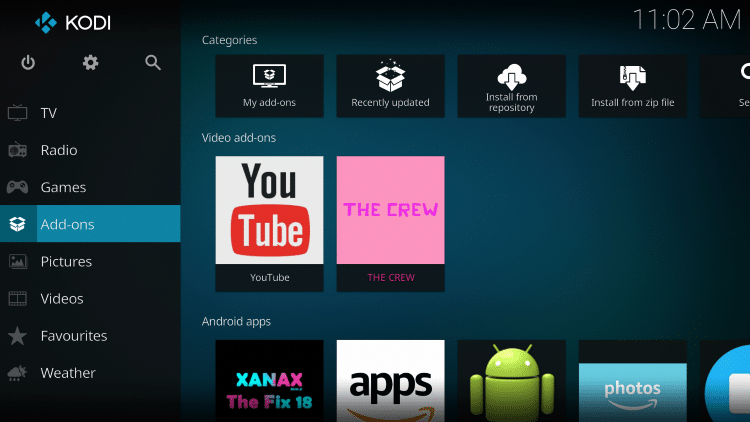
23. Klicken Sie auf Video-Add-Ons und dann auf The Crew.
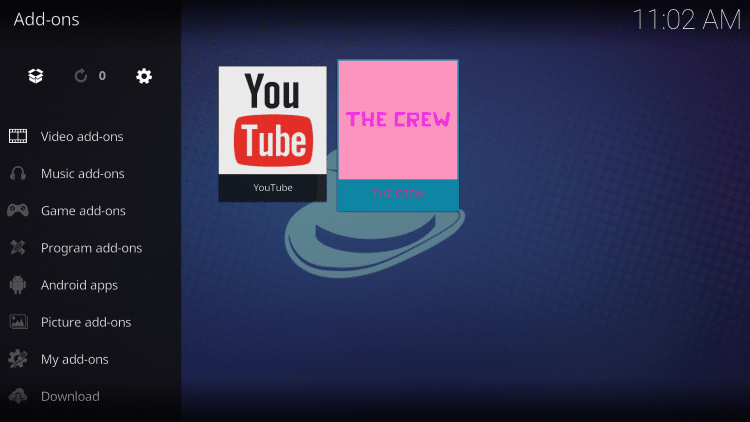
24. Das ist es! Sie haben das The Crew Kodi Addon auf Firestick/Android installiert.
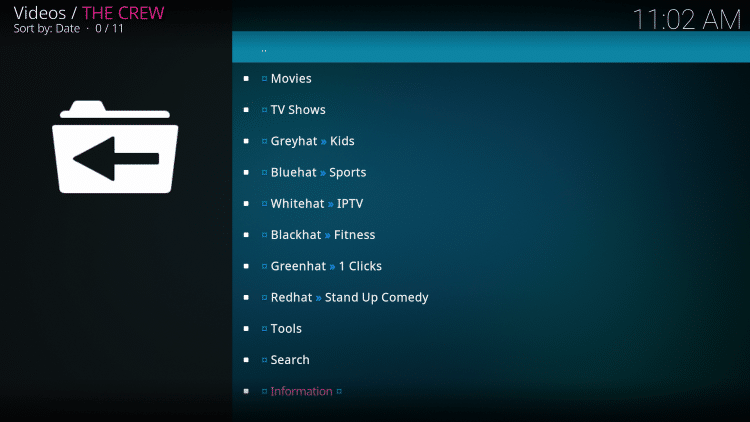
WARNUNG! SIE WERDEN VERFOLGT
Ihre Online-Aktivität wird von IPTV-Entwicklern, Ihrem Internetdienstanbieter und der Regierung über Ihre identifizierende IP-Adresse aktiv verfolgt.
IPTV-Dienste wurden mit der organisierten Kriminalität in Verbindung gebracht, und Sie möchten nicht, dass Ihre persönlichen Daten in deren Hände gelangen.
Streamen Sie anonym mit Surfshark VPN.
Surfshark verschlüsselt Ihre Verbindung zum Internet und maskiert Ihre IP-Adresse, damit Sie anonym bleiben.
SPAREN SIE BIS ZU 82 % MIT DIESEM RABATT DER LETZTEN CHANCE
Surfshark unterstützt seinen Service mit einer 30-tägigen Geld-zurück-Garantie.
Surfshark ermöglicht es Ihnen, Ihr Konto auf unbegrenzt vielen mit dem Internet verbundenen Geräten zu verwenden
Ist das The Crew Kodi Addon legal?
Es ist IPTV Wire unmöglich festzustellen, ob diese ungeprüften Kodi-Add-Ons die richtige Lizenz besitzen.
Wenn ein Kodi-Add-On als illegal erachtet wird, benachrichtigen wir unsere Benutzer unverzüglich und aktualisieren Berichte auf unserer Website, um diese Informationen widerzuspiegeln.
Zusammenfassend ist der Endbenutzer für alle Inhalte verantwortlich, auf die über nicht verifizierte Kodi-Add-Ons wie The Crew zugegriffen wird.
Sie können die vollständige Liste der verifizierten Add-Ons von Kodi auf der offiziellen Website anzeigen.
Informationen zu 100 % legalen und verifizierten IPTV-Anbietern finden Sie in unserem Ressourcenleitfaden unten:
Beste legale IPTV-Anbieter
Weitere Kodi-Optionen finden Sie in unseren anderen beliebten Anleitungen unten.
Insgesamt ist The Crew ein bekanntes Kodi-Add-On, das eine große Anzahl von Live-Streams bereitstellt, die auf jedem Firestick/Android-Gerät installiert werden können.
Warnung! Schützen Sie sich mit Surfshark VPN
Die meisten Kabelschneider verwenden ein VPN und das zu Recht.
Einige IPTV-Dienste und App-Entwickler sind an das organisierte Verbrechen gebunden, und Sie möchten nicht, dass Ihre identifizierende IP-Adresse in deren Händen liegt.
Ohne VPN wird Ihre IP-Adresse protokolliert.
Ihre IP-Adresse verweist auf Ihren Standort und Ihre Identität, was sowohl Ihre Privatsphäre als auch Ihre Sicherheit gefährdet.
Ihre aktuelle identifizierende IP-Adresse lautet 2a02:3030:818:54e1:1:0:c3a4:a5d0 – Wenn Sie ein VPN verwenden, wird Ihre echte IP-Adresse in eine anonyme neue umgewandelt.
Ein VPN bietet Ihnen eine anonyme Verbindung zum Internet.
Dadurch wird verhindert, dass IPTV-Entwickler, Internetanbieter, Regierungsbehörden und Dritte protokollieren, auf was Sie online zugreifen.
Das beliebteste VPN unter Kabelschneidern ist Surfshark aufgrund seiner blitzschnellen Geschwindigkeiten und seiner Zero-Log-Richtlinie.
Es ist wichtig, ein schnelles VPN zu verwenden, da wir große HD-Dateien streamen. Es ist auch wichtig, einen zu finden, der keine Protokolle darüber führt, auf was seine Abonnenten zugreifen, während sie online sind.
Das Einrichten von Surfshark auf Ihrem Streaming-Gerät ist einfach!
Schritt 1 Registrieren Sie sich für ein Surfshark VPN-Konto, indem Sie auf den unten stehenden Link klicken.
Dieser exklusive Link bietet Ihnen einen kräftigen Rabatt, der nur IPTV Wire-Besuchern wie Ihnen zur Verfügung steht.
Registrieren Sie sich für ein Surfshark-Konto und sparen Sie 82 %
Schritt 2 – Gehen Sie zu Suchen und klicken Sie dann auf das Suchsymbol auf Ihrem Firestick, Fire TV oder Fire TV Cube.
Sie können die Surfshark VPN-App auch im Google Play Store für diejenigen unter Ihnen finden, die Android TV-Boxen, Telefone und Tablets verwenden.
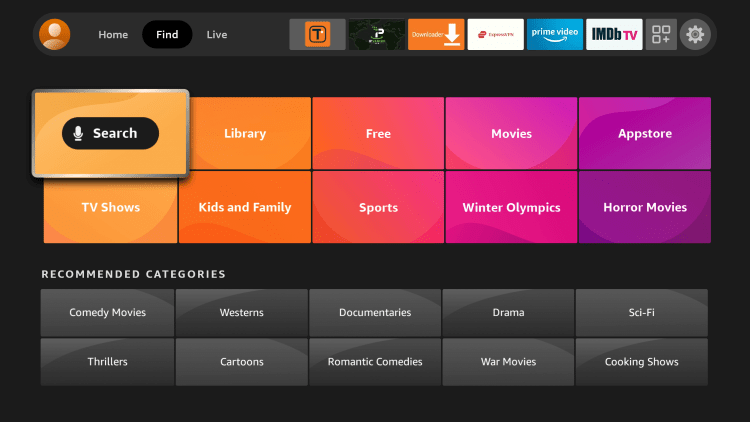
Schritt 3 – Geben Sie Surfshark ein und klicken Sie dann auf die angezeigte Option Surfshark VPN.
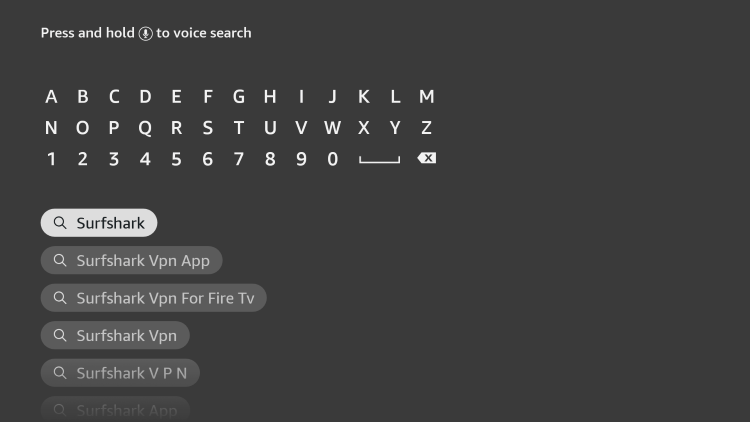
Schritt 4 – Klicken Sie unter Apps & Spiele auf das Surfshark-Symbol.
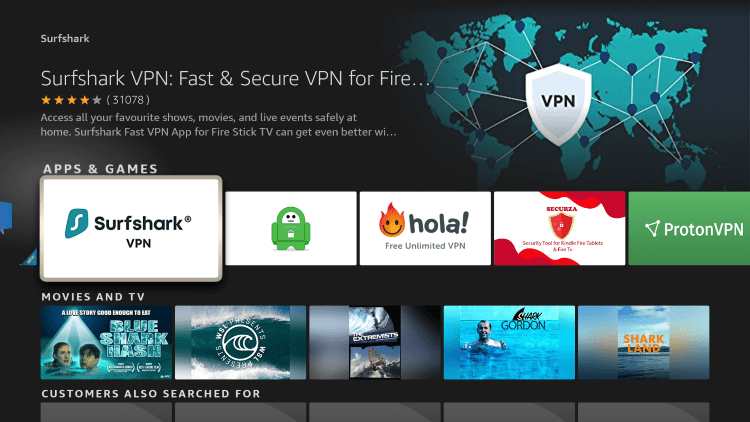
Schritt 5 – Klicken Sie auf Herunterladen.
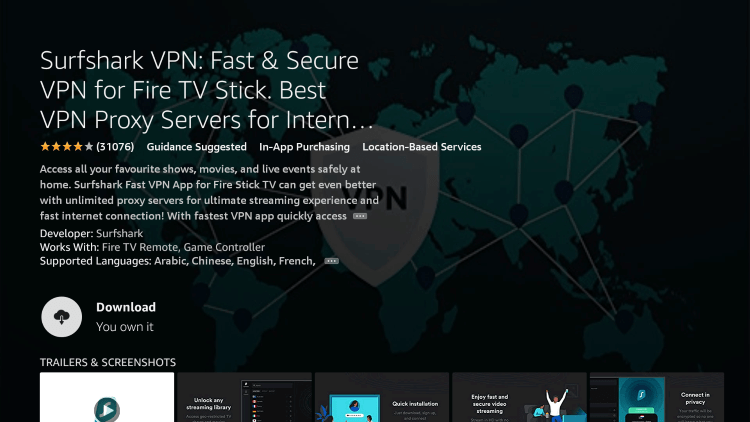
Schritt 6 – Klicken Sie auf Öffnen.
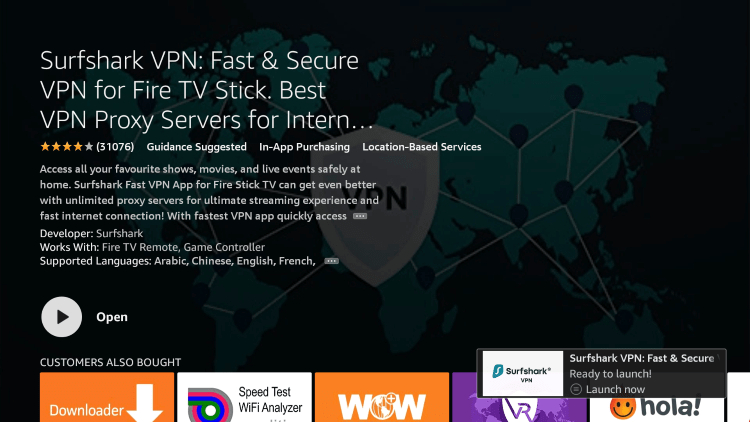
Schritt 7 – Klicken Sie auf Anmelden.
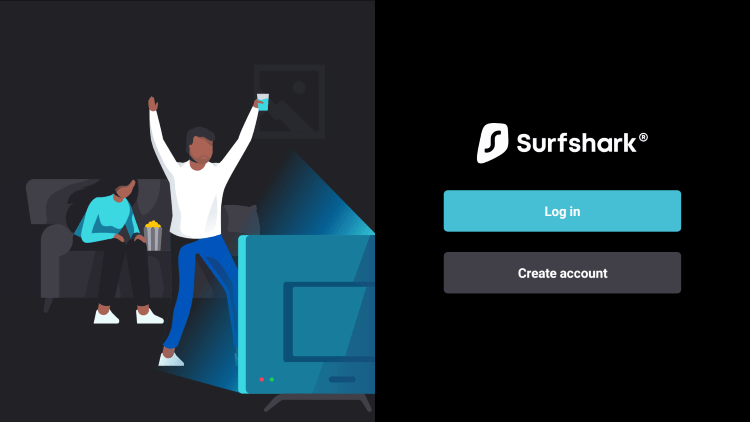
Schritt 8 – Geben Sie Ihren Benutzernamen und Ihr Passwort ein, um sich anzumelden. Ihr Benutzername ist die E-Mail-Adresse, mit der Sie sich für den Surfshark-Dienst registriert haben, und Ihr Passwort wird automatisch generiert und Ihnen per E-Mail zugeschickt.
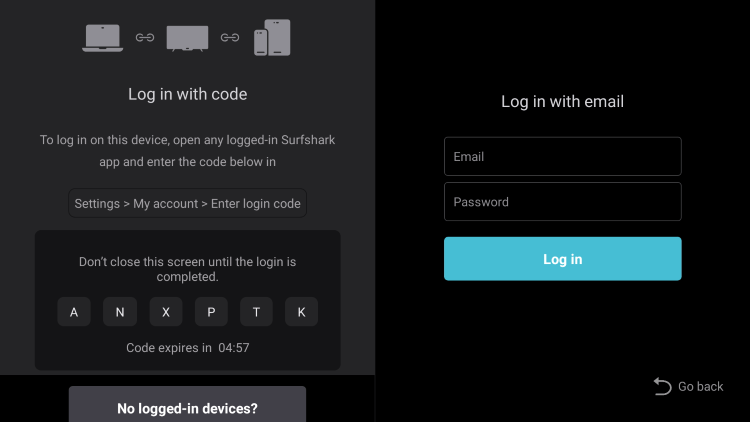
Schritt 9 – Klicken Sie auf die Option Schnellster Standort.
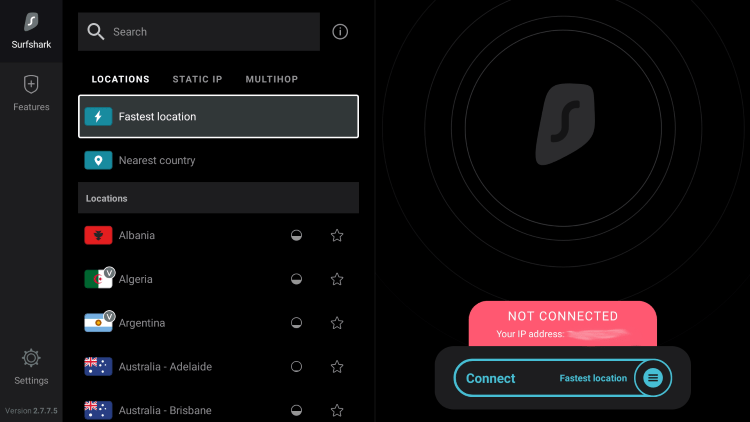
Schritt 10 – Klicken Sie bei Verbindungsanfrage auf OK, falls diese angezeigt wird.
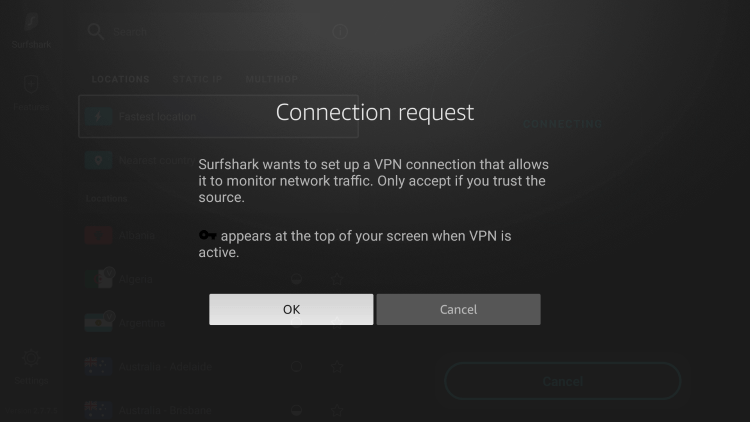
Schritt 11 – Sie werden feststellen, dass sich Ihre IP-Adresse zusammen mit dem Standort der Verbindung ändert. Sie arbeiten jetzt anonym über Ihr Gerät.
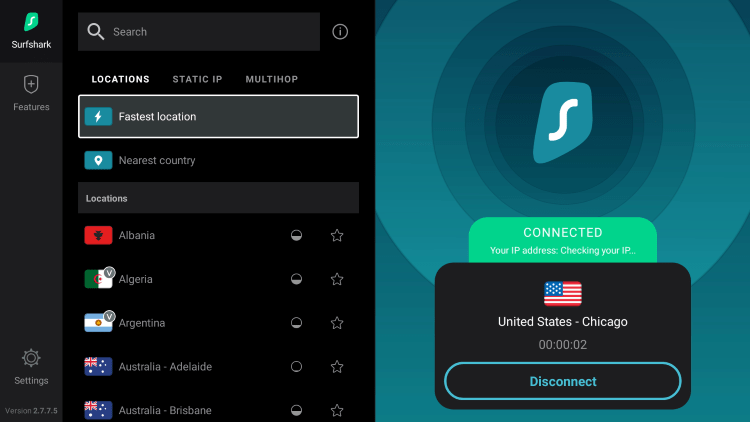
Klicken Sie auf die Home-Taste auf Ihrer Fernbedienung und das VPN läuft im Hintergrund weiter.
Herzliche Glückwünsche! Sie sind jetzt durch Surfshark VPN geschützt, was bedeutet, dass alles, was Sie über Ihren Firestick oder Ihre Android TV Box streamen oder darauf zugreifen, vor dem Rest der Welt verborgen ist.
Wenn Sie den VPN-Dienst jemals beenden müssen, starten Sie einfach die Anwendung neu und klicken Sie auf die Schaltfläche TRENNEN.
Häufig gestellte Fragen zum Crew-Kodi-Addon
Was ist das The Crew Kodi-Addon?
The Crew ist ein kostenloses Kodi-Add-On, das Hunderte von Live-Streams und verschiedene Optionen zum Streamen von Live-TV bietet.
Welche Kanäle hat das The Crew Addon?
Das Crew-Addon bietet Hunderte von Live-Streams in Kategorien wie Sport, International, Unterhaltung und mehr.
Ist dieses Kodi-Add-On kostenlos?
Ja. Dieses Kodi-Add-On kann zu 100 % kostenlos auf jedem Streaming-Gerät verwendet werden.
Auf welchen Geräten kann dieses Kodi-Add-On installiert werden?
Dieses Kodi-Add-On kann auf jedem Gerät installiert werden, auf dem das Android-Betriebssystem ausgeführt wird. Dazu gehören der Amazon Firestick, Fire TV und jedes Android-Gerät.
Verwandt
The official URL for this IPTV service is https://yeah-iptv.com/


